変換スタジオ7 シリーズ 製品活用方法(Tips)
テレビで視聴可能なDVDの作り方
スマホやiPhoneで撮った動画や、ビデオカメラで撮ったムービーなど、
複数の動画をまとめてテレビの大画面で見たい。
そんなときに便利な、動画形式を気にせずにテレビで見られるDVD作成ができる、
DVDメニュー作成機能ついた便利ソフトの使い方を紹介します。
また、こちらの操作方法は、動画でも解説しています。
見ながら一緒に操作したい時や、わかりにくい部分があった時などに
ぜひご活用ください。
便利で簡単なDVD作成(パソコンの動画をdvdに焼く)ソフト『ディスク クリエイター7 BD&DVD』
無料で試せます。↓
手順1:動画ファイルの取り込み
1) 上の「書き込み」ボタンをクリック、DVD作成機能を起動。
2) 「ビデオを追加」ボタンをクリック。
3) DVDビデオを作成したい動画ファイルを取り込む。
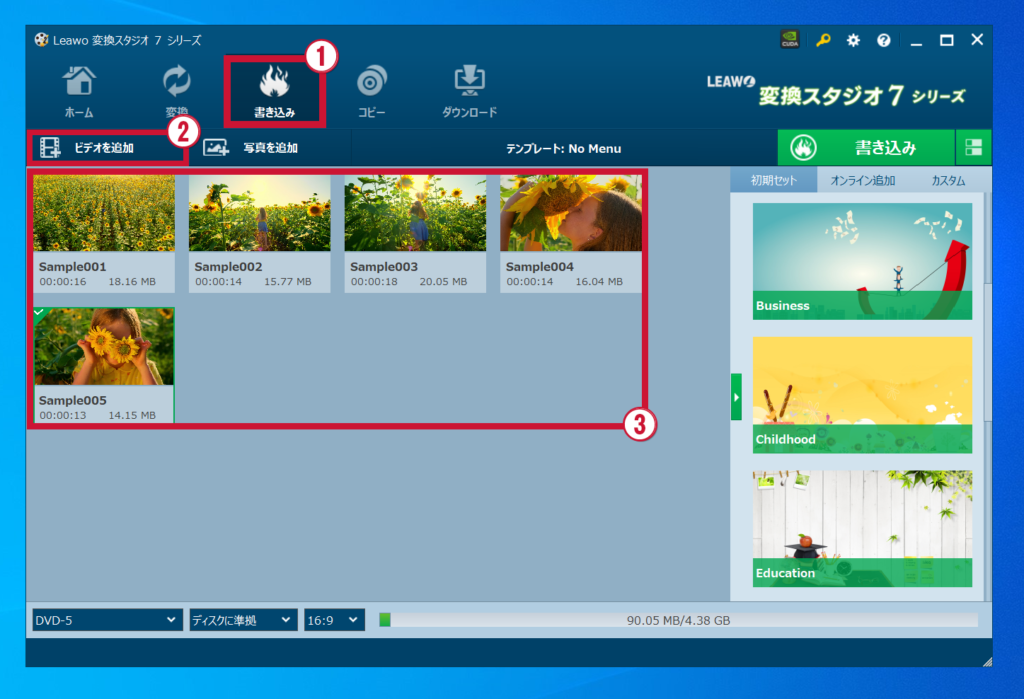
手順2 :動画の編集やディスクタイプの設定方法
1) 動画の必要な場面だけ切り取り、動画編集をする。
2) 「メディアの種類」や「圧縮率」、「アスペクト比」を選択。
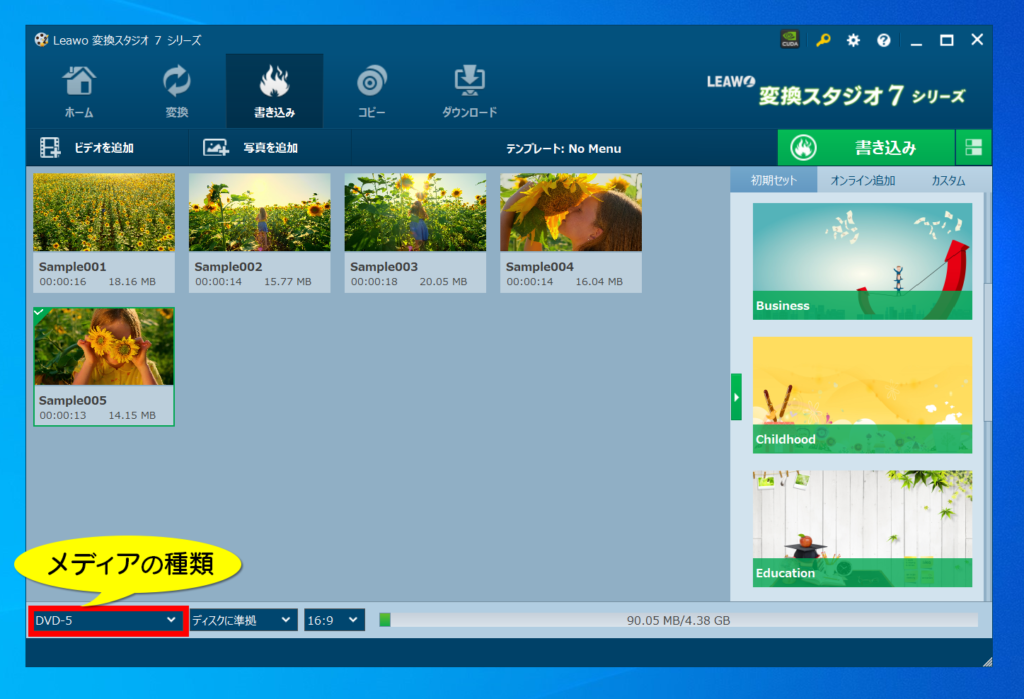
※「メディアの種類」について
DVD-R(一層)に保存の場合、DVD-5 を選択。
DVD-R(二層)に保存の場合、DVD-9 を選択。
手順3 :メニュー画面を作成
画面右側のメニュー一覧からテンプレートを選択
※ メニュー画面が不要の場合は「No Menu」をクリックしてください。
DVDを挿入後最初に表示される「メインメニュー」画面と
タイトルが表示される「タイトル」画面の
メニューの「テーマ」や「背景」、「ボタン」などをカスタマイズできます。
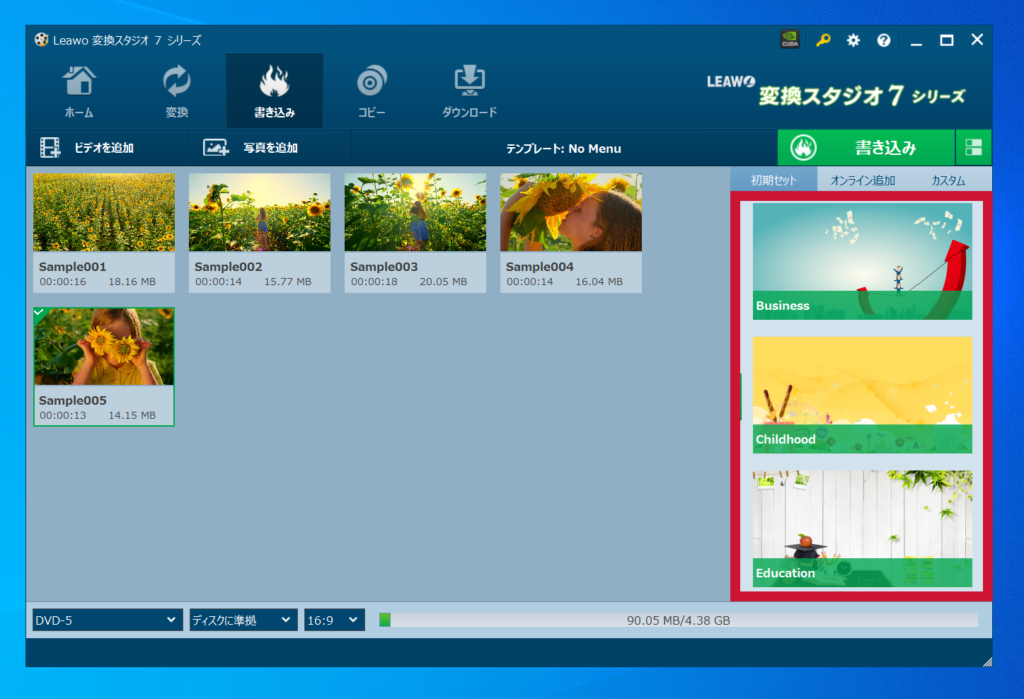
手順4 :DVDに書き込み
選択が完了したら
画面右上の「書き込み」ボタンをクリックしてください。

書き込み設定画面が表示されます。
設定内容を確認して「書き込み」ボタンをクリック!
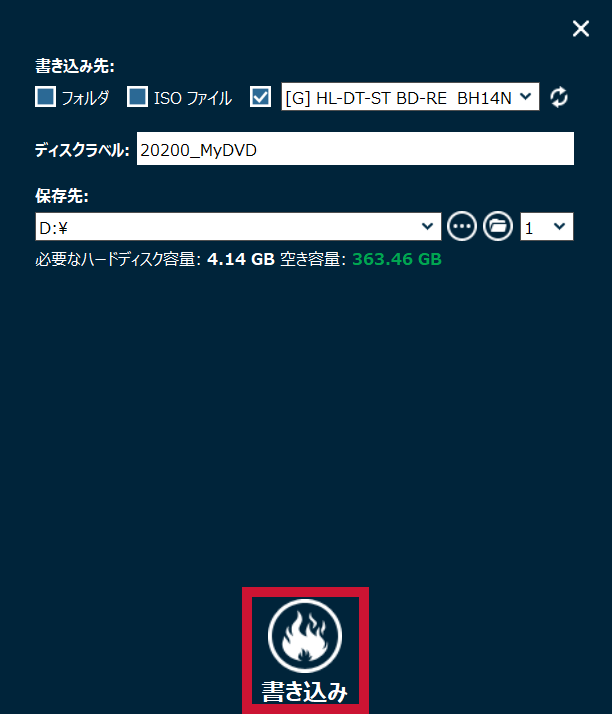
こちらのTipsをまとめた動画もあるので、
是非、見ながら一緒に操作なさってください。
<<<< 注意>>>>
※「書き込む先」について
DVDドライブを選択してください。
ISOファイルや DVDフォルダではDVDに書き込みができません。

外付けドライブ等が認識されない場合は、再読み込みをおこなってください。
